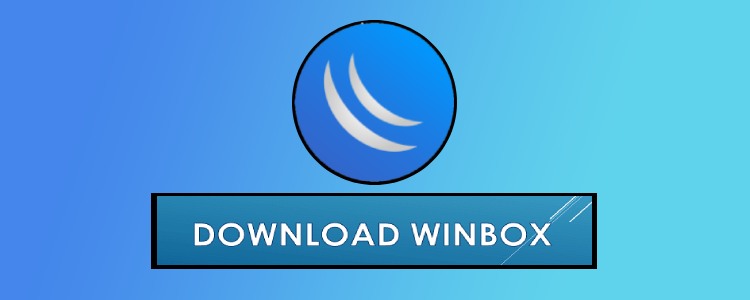
Winbox نرم افزاری است که به واسطه آن در محیطی گرافیکی تنظیمات روتر برد های میکروتیک را می توان انجام داد. برای دانلود نرم افزار Winbox لازم است به نوع ویندوز خود (64 یا 32 بیتی ) توجه کنید.
Winbox چیست ؟
نرم افزار وینباکس به منظور مدیریت دستگاه های میکروتیک توسعه یافته است. برای ساده سازی و افزایش سرعت پیکربندی و انجام تنظیمات مهمی مانند راه اندازی nat و مدیریت پهنای باند در میکروتیک و .... می توانید از آن استفاده کنید و به علت سازگار بودن با سیستم عامل ویندوز مورد استفاده بسیاری از کاربران قرار گرفته است. به طور خلاصه با نصب برنامه Winbox می توانید در یک محیط گرافیکی و ساده تنظیمات مورد نظرتان را اعمال کنید به عبارت دیگر برنامه وینباکس رابط کاربری ادمین یا مدیر شبکه در تجهیزات میکروتیک می باشد.
مهمترین ویژگی های Winbox
- Winbox یک نرم افزار کاملاً رایگان است.
- سازگار با سیستم عامل ویندوز می باشد.
- محیط کاربری راحت و گرافیکی دارد.
- مراحل نصب و اجرای وینباکس راحت است.
کاربردهای برنامه وینباکس چیست؟
امکان اسکن شبکه و نمایش تجهیزات میکروتیک مانند آدرس و آی پی در آن وجود دارد.
قابلیت اتصال به روترها، سوئیچها و اکسس پوینتهای میکروتیک به صورت گرافیکی
امکان اتصال به سیستمعامل RouterOs که به صورت مستقل نصب شده اند.
رمزنگاری اطلاعات در حال تبادل
امکان ریست کردن تنظیمات میکروتیک
ذخیره سازی اطلاعات روتر میکروتیک
مدیریت پهنای باند در میکروتیک
مدیریت و محدود کردن حجم دانلود برای کاربران
تنظیمات افزایش امنیت در میکروتیک
امکان بازگردانی تنظیمات قبلی
امکان اتصال مجدد خودکار در صورت قطع ارتباط با دستگاه
امکان اتصال از طریق آدرس آی پی و آدرس مک
امکان ایمپورت کردن تنظیمات جدید و اکسپورت گرفتن تنظیمات موجود در دستگاه
امکان بکاپ گیری اطلاعات
شخصی سازی و تنظیم شاخصه های افزایش امنتیت سایبری در میکروتیک
امکان آپدیت خودکار
ورود به برنامه WINBOX میکروتیک
بعد از اجرای برنامه وینباکس صفحه ای مطابق تصویر زیر را مشاهده می کنید:
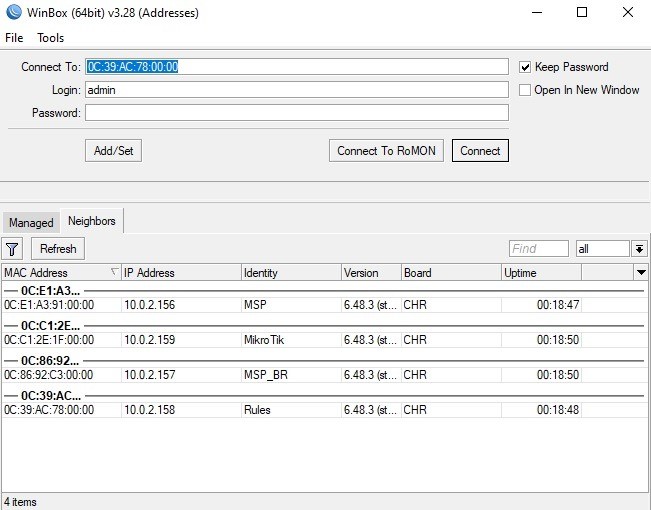
اتصال به روتر برد ها به دو طریق قابل انجام است
- از طریق Mac Address
- از طریق IP Address
اگر روی روتر برد IP Public تنظیم شده باشد، ما با وارد نمودن آن IP در قسمت Connect to در Winbox به راحتی از طریق اینترنت به روتر برد های خود دسترسی داشته باشیم. اما اگر بخواهیم داخل شبکه LAN این کار را انجام دهیم و به واسطه IP وارد تنظیمات روتر برد خود شویم باید IP کامپیوتر و روتر برد میکروتیک ما در یک شبکه و اصطلاحا در یک رنج باشند.
محیط برنامه وینباکس مطابق تصویر زیر است:
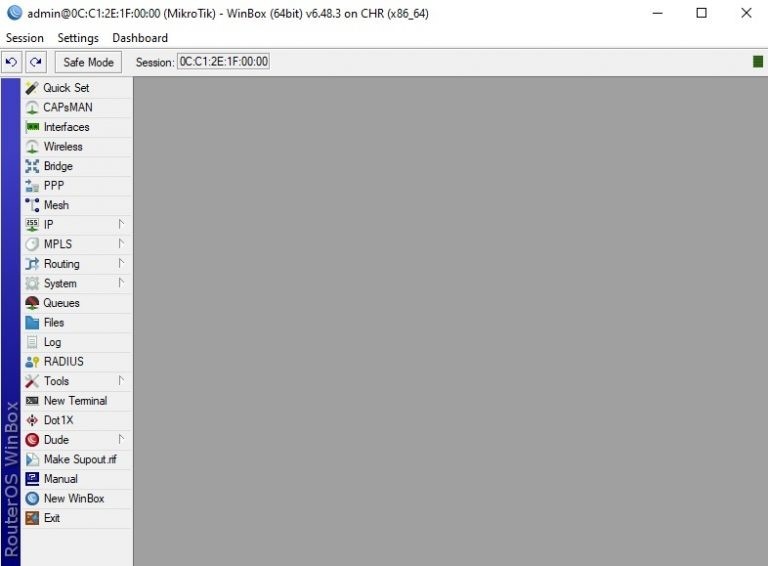
آموزش نحوه استفاده از Winbox
در گام نخست نرم افزار را باز کنید و آدرس IP دستگاه را در بخش Connect to وارد نمایید.
برای اتصال به روتر، آدرس IP یا مک آدرس را وارد کنید و بعد نام کاربری و رمز را در کادر مربوطه درج کنید. قابل توجه اینکه (در قسمت Login و Password نیز اگر کاربر و پسورد تنظیم شده باشد می بایست آن را وارد نماییم اما اگر اولین بار است که از دستگاه استفاده می نماییم و تنظیمات پیش فرض روی روتر برد ما وجود دارد در قسمت Login می بایست از admin و در قسمت Password بدون ورود عبارتی ( بدون پسورد ) می توانیم به روتر برد خود وارد شویم.)
همچنین، با قرار دادن : بعد از آدرس IP می توانید شماره پورت را هم وارد کنید.
در آخر برای اتصال به روتر کافی است روی دکمه connect کلیک کنید.
قابل توجه اینکه: اگر دستگاهی که در لیست Neighbors قرار دارد با Winbox سازگار نباشد، اتصال از طریق مرورگر وب انجام می شود.
کاربرد دکمه های اصلی برنامه WINBOX
Connect – اتصال به روتر
Connect To RoMON – اتصال با پروتکل RoMON برای دسترسی لایه 2 و 3 از یک روتر به روتر دیگر
Add/set – ذخیره یا ویرایش روترهای ذخیره شده در تب Managed
Open In New Window – باز نگه داشتن Winbox Loader در پس زمینه و ایجاد یک پنجره جدید برای اتصالات انجام شده
Connect To – آدرس مک یا IP روتر موردنظر
Login – نام کاربری
Password – رمز
Keep Password – ذخیره رمز
دکمه های قسمت منو در برنامه وینباکس
New – ایجاد لیست روتر مدیریت شده جدید
Open – باز کردن یک روتر مدیریت شده
Exit – خروج از وینباکس
Import – وارد کردن فایل
Export – خروجی گرفتن از تنظیمات
Move Session Folder – تغییر مسیر فایل های session ذخیره شده
Clear cache – حذف حافظه کش Winbox
Check For Updates – بررسی بروزرسانی ها
Advanced Mode – فعال سازی /غیرفعال سازی حالت پیشرفته
در هر مرحله از نصب و فعال سازی نرم افزارها یا بازی ها به مشکلی بر خوردید با رایانه کمک تماس بگیرید
تماس با تلفن ثابت : 9099071540 - تماس با موبایل: 0217129
پسورد فایل فشرده : 9099071540
برنامه winbox را بعد از دانلود اجرا کنید.
این برنامه به صورت portable است و نیازی به نصب برنامه نیست.
بعد از اجرای برنامه لازم است آدرس IP و یا دامنه میکروتیک خود را به همراه username و pasword وارد کرده و بر روی Connect کلیک کنید
نرم افزار winbox چیست؟
Winbox نرم افزار اتصال به میکروتیک است که به کمک آن می توانید بدون نیاز به استفاده از دستورات Terminal تجهیزات میکروتیک را کانفیگ کنید و تنظیمات مورد نظر را انجام دهید.
آیا برنامه ی winbox رایگان است؟
بله- نسخه های winbox به صورت رایگان عرضه شده اند و نیازی به صرف هزینه نیست.
برنامه winbox در چه سیستم عامل هایی قابل اجرا است؟
برنامه وین باکس در سیستم عامل ویندوز قابل اجرا است.